Развертывание приложения из библиотеки в vCloud Director
В статье показано как осуществить развертывание приложения из библиотеки в vCloud Director
Для того, чтобы развернуть уже существующее приложение из библиотеки, перейдите на вкладку MyCloud – vApps. Нажмите кнопку AddvAppfromCatalog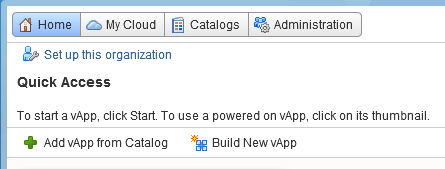
Откроется окно выбора приложения. Выберите каталог, в котором хранится приложение. Выделите необходимый шаблон vApp. Next.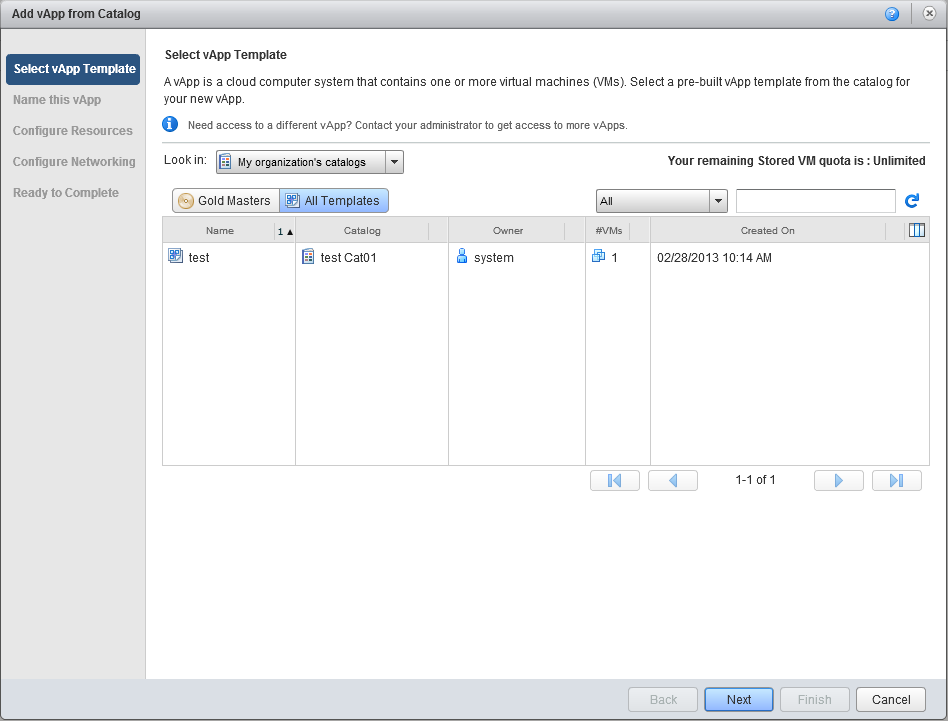
Введите имя для приложения. Next.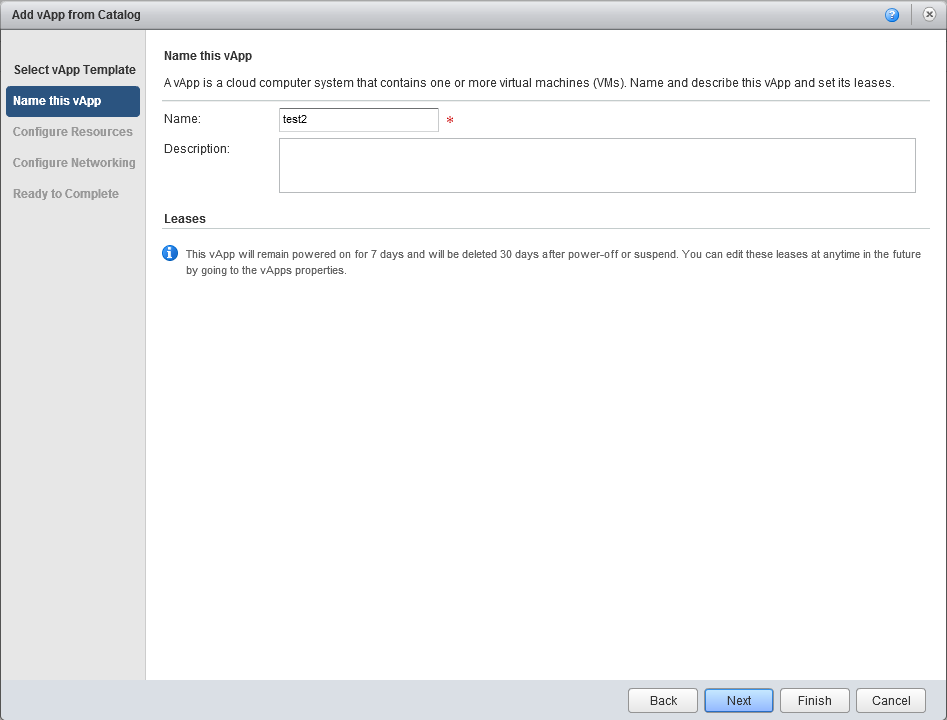
Далее настройки проводятся аналогично созданию новой виртуальной машины: выбираете место для развертывания vApp из шаблона. Next. Выбираете настройки сети. Next. Next. Finish.
Сброс пароля и изменение SID при развертывании шаблона.
При развертывании приложения из каталога и первом запуске виртуальных машин необходимо произвести индивидуализацию их настроек. В результате этого процесса меняется SID и генерируется новый пароль для администратора. Для каждой виртуальной машины в развернутом из шаблона vApp вызовите контекстное меню и выберите Properties: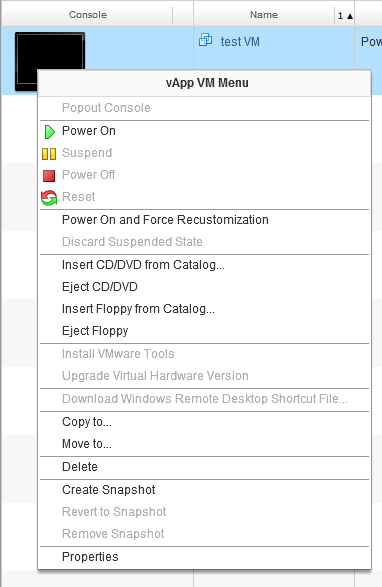
Перейдите на вкладку GuestOSCustomization и проверьте, что активированы все чекбоксы (при необходимости активируйте их) Enableguestcustomization, ChangeSID, Allowlocaladministrator password. ОК.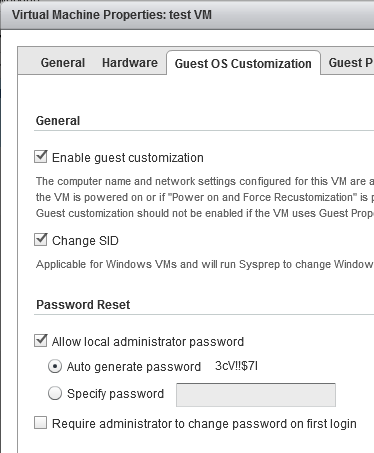
После этого запустит виртуальные машины. vCloud Director произведет Guest OS Customization. После этого на вкладке Guest OS Customization отобразится пароль для локального администратора виртуальной машины. При следующем выключении виртуальной машины необходимо отключить Guest OS Customization, чтобы исключить повторный сброс пароля и изменение SID.
Установка VMware Tools для Windows OS
Данный компонент обеспечивает корректное взаимодействие между гостевыми ОС и гипервизором, более стабильную работу и тем самым лучшее быстродействие гостевых операционных систем. Для его установки необходимо вызвать контекстное меню виртуальной машины в vCloud Director и выбрать пункт install VMware Tools. После этого, необходимо войти в гостевую ОС и запустить установку. Следуйте советам мастера установки для ее завершения. По окончанию установки необходимо перезагрузить ВМ.
Для установки компонента на другие гостевые ОС используйте инструкции с сайта производителя:
http://pubs.vmware.com/vcd-51/index.jsp?topic=%2Fcom.vmware.vcloud.users.doc_51%2FGUID-F0826E73-7F9F-489C-B0DB-17C7D742B1AF.html
Использование Snapshot
В нашей панели управления vCloud Director существует удобная возможность сделать снапшот виртуальной машины, внести изменения в работу машины, а в случае возникновения проблем быстро совершить откат до предыдущего состояния.
Для этого перейдите my cloud → VMs нажмите правой клавишей мыши на необходимую
виртуальную машину и выберете пункт Create Snapshot.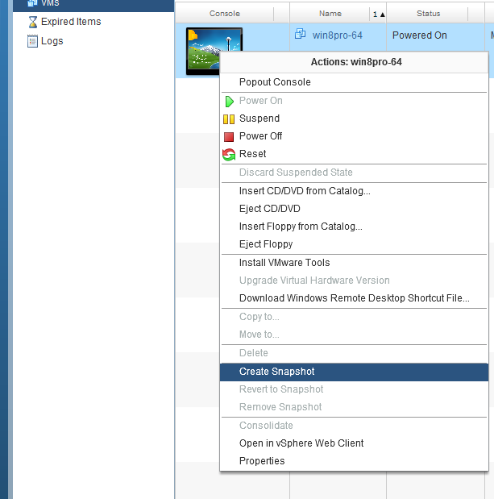
Для возврата к предыдущему состоянию необходимо выбирать пункт Revert to Snapshot.
Примечание:
Данная технология не является аналогом систем резервного хранения информации и использование ее подобным образом нецелесообразно.
Далее вы узнаете: Как пробросить порты для управления и публикации WEB в vCloud Director.

0